iMyFone LockWiper (Android)
步驟二:點擊右上角的使用者圖示,這時會彈出 「註冊」的視窗並請你註冊。
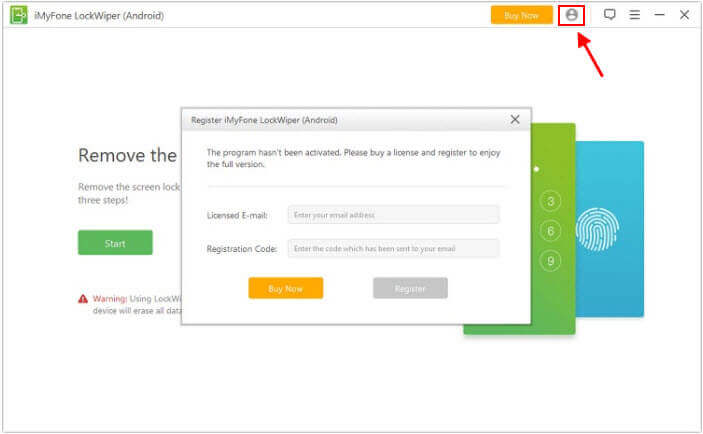
步驟三:複製並貼上你獲得授權的電子郵件和註冊碼,然後點擊「註冊」來啟動。現在,你即可享受LockWiper (Android)的所有功能。
注意:確保在複製註冊碼時不要複製到註冊碼前方或後方的空格。
這取決於你在你裝置上啟用哪些功能。使用「移除Google(FRP)鎖」將刪除裝置上的所有資料。但是,使用「移除螢幕鎖定」中的「移除又不遺失資料」將不會從你裝置中刪除任何資料。(注:只支援部分三星的機型。)
如果你的裝置無法被軟體程式識別,請嘗試以下的解決方式:
(1) 拔下並重新插上裝置。重新啟動程式並重新連接。
(2) 用你原本的USB線來插看看另一個不同的USB接口。
(3) 重新啟動裝置和電腦,然後重新連接。
一般情況下,當你的裝置處於恢復模式時,你的裝置無法被識別。你可以點擊「裝置處於復原模式嗎?」右邊的「點擊這邊」。
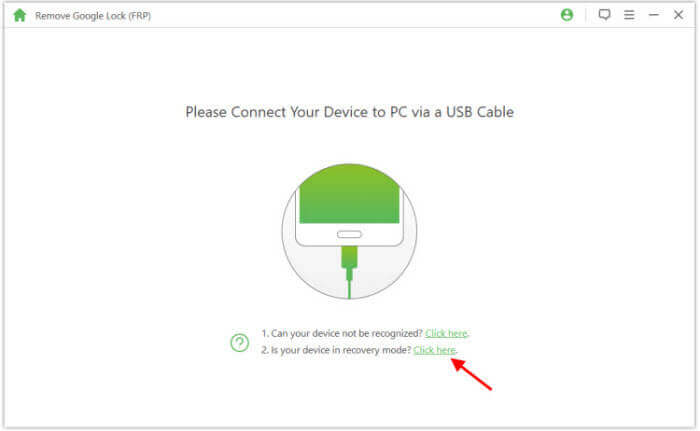
「移除Google(FRP)鎖模式」功能現在只支援三星裝置,而「移除螢幕鎖定」功能支援三星、LG、Motorola、華為等手機。
如果你不確定你的裝置是否有支援,你可以下載免費試用版來測試。如果你未收到「你的裝置不受支援」的訊息,且你可以從列表清單中找到你的裝置名稱,這代表你的裝置有支援。
可以的,這就是LockWiper (Android)能為你效勞的。它將幫你從手機中刪除舊Google帳號的任何紀錄而無需輸入密碼。隨後你即可在裝置上設定一個新的Google帳號。
實際上,你只需要有一條USB線將你的手機連接到電腦,和穩定的網路連線來下載特定的封包到你的裝置裡。
一般來說,你只需要把你的手機連接,LockWiper (Android)就會一步一步引導你。
iMyFone LockWiper (Android)可以幫你移除任何類型的螢幕鎖定,如密碼、PIN碼、圖形鎖定、臉部辨識和指紋辨識。
iMyFone LockWiper (Android)只需三個步驟,就能幫你解開螢幕鎖定:
1. 連接你的裝置;
2. 下載資料包;
3. 移除螢幕鎖定。你只需要遵循這些步驟,然後程式將為你完成剩餘的操作。
如果沒有關於你的裝置品牌或裝置型號的訊息,請選擇「其他」選項來繼續。
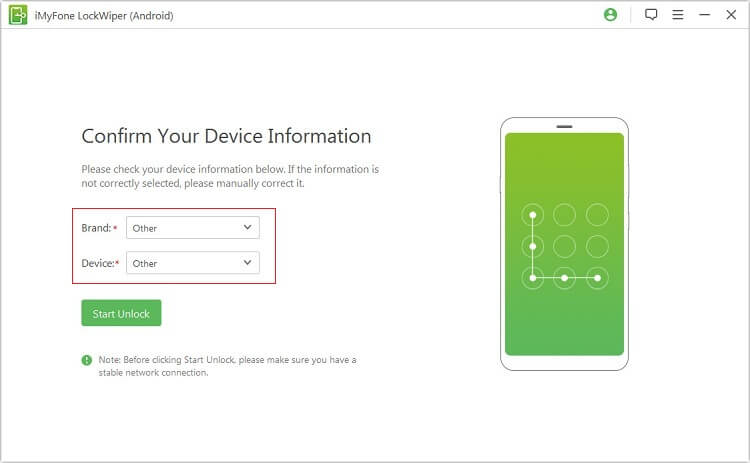
(1)請確保在最後一步中選擇了正確的設備信息。
(2)如果設備信息正確,請按照以下步驟多嘗試幾次。
(3)如果步驟與您的設備不匹配,請單擊“發送反饋給我們”以提交反饋。
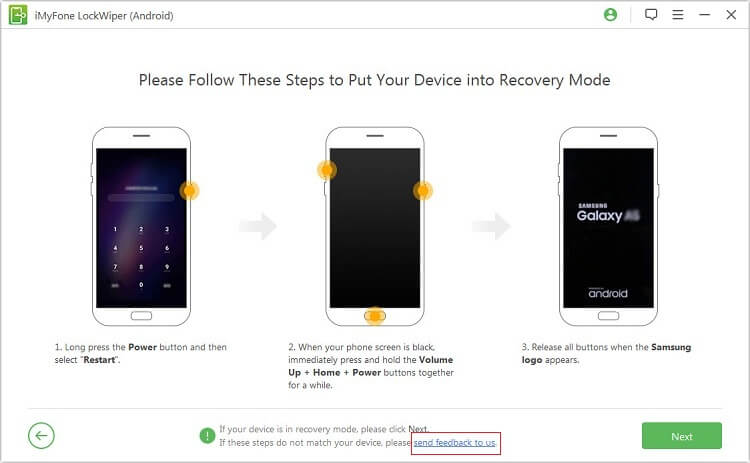
步驟一:查看裝置的背面。
步驟二:找出印刷在裝置外盒背面的型號。
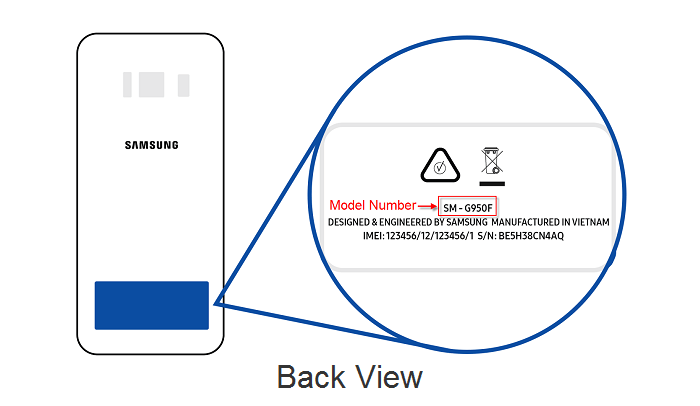
((2) 非一體成形的行動裝置:
步驟一:拆下背蓋和電池。
步驟二:找出印刷在黏於電池的貼紙上的型號。
注意:如果電池上沒看到型號,請取下電池並在手機電池槽中查看。
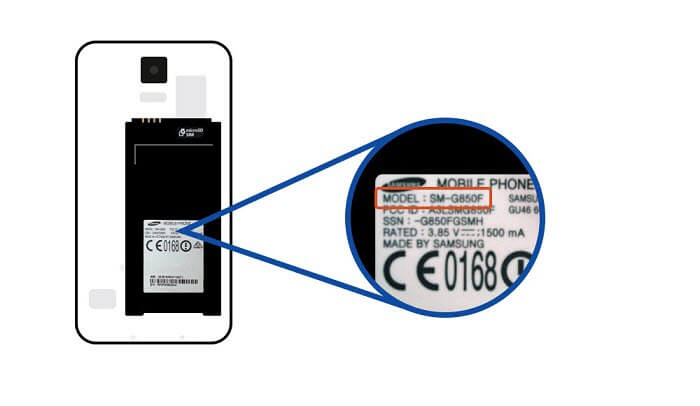
目前,「移除又不遺失資料模式」只支援三星裝置。這種模式的最大特點是它不會從裝置上刪除你的設定和資料。
第二種模式支援所有Android裝置。如果你的裝置不是三星的,你可以使用此模式來移除裝置上的螢幕鎖定。
通常只需5分鐘就可以完成整個解鎖過程。另外,網絡的速度和穩定性也是影響因素之一。
- iMyFone AnyTo
- iMyFone MirrorTo
- iMyFone D-Back
- iMyFone LockWiper
- iMyFone Fixppo
- iMyFone iTransor for LINE
- iMyFone ChatsBack for WhatsApp
- iMyFone ChatsBack for LINE
- iMyFone Filme
- iMyFone iBypasser
- iMyFone iMyTrans
- iMyFone D-Back for Windows
- iMyFone D-Back for Mac
- iMyFone UltraRepair
- iMyFone LockWiper (Android)
- iMyFone Umate Pro
- iMyFone D-Back (Android)
- iMyFone MagicMic
- iMyFone VoxBox
- iMyFone TopClipper
- iMyFone Novi AI
- iMyFone Passper Pro
- iMyFone DreamVid






